Kingdom Come: Deliverance 2 es un RPG gigantesco que ofrece algunas de las estampas y ambientaciones medievales más bonitas que se han desarrollado hasta la fecha en la industria del videojuego. Como tal, seguro que durante tus aventuras te interesará detenerte en algún momento y sacar una instantánea de un paisaje o secuencia determinada. La buena noticia es que a diferencia de la primera estrega, esta secuela de Warhorse Studio incluye un modo foto que te vamos a mostrar rápidamente cómo puedes activar y usar en esta entrada de nuestra guía.
¿Cómo se usa el modo foto?
Puedes activar el modo foto de Kingdom Come: Deliverance 2 independientemente de la plataforma desde la que juegues, tanto en PC como en consolas. Ahora bien, hay diferentes teclas/botones asociadas a cada versión de juego para esto.
- En PC: puedes pulsar la tecla F1 para activar el modo foto.
- En PS5 y Xbox Series: puedes pulsar L3 y R3 (los dos joysticks del mando al mismo tiempo) para activar el modo foto.

Ten en cuenta que si juegas en PC con mando también puedes usar los botones L3 + R3 para entrar en el modo foto. Eso sí, sin importar desde dónde juegues, no olvides que solo se puede activar el modo foto durante el gameplay. Dicho de otra manera, no podrás activarlo mientras se reproduce una secuencia cinemática.
Además de esto, también puedes poner en pausa el juego cuando lo desees y acceder al menú "Configuración". Desde este apartado encontrarás la opción "Modo foto", que también te permite entrar en este modo como ves en la captura inferior (aunque es más cómodo y rápido hacerlo mediante los botones arriba mencionados).
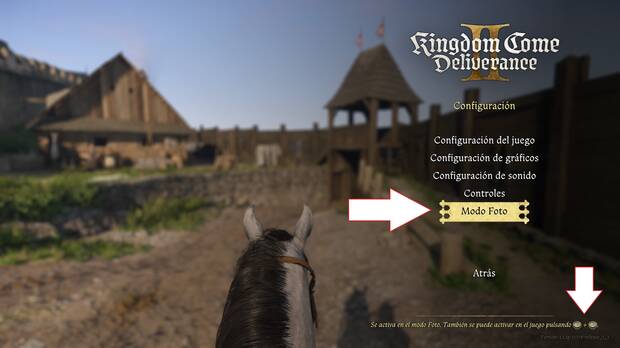
Cuando se activa el modo foto de KCD2 tienes libertad de movimiento con la cámara, pudiendo desplazarla alrededor de Henry para salirte de la visión en primera persona. Además, en el modo foto no aparecen los indicadores de la interfaz típicos, y puedes "ocultar las pistas" para sacar capturas totalmente limpias de elementos en pantalla.
Con todo, hay que decir que el modo foto ofrece opciones bastantes simples y solo permite mover la cámara y poco más. Por lo que no incluye filtros, ajustes de colores, enfoques u animaciones determinadas para personalizar todavía más a fondo las fotografías que realices como sí sucede en otros videojuegos. Aún así, es un añadido que se agradece y nunca está de más saber cómo utilizarlo.





